在使用 MAC 电脑的过程中,有时可能需要更改用户名。以下是详细的教程:
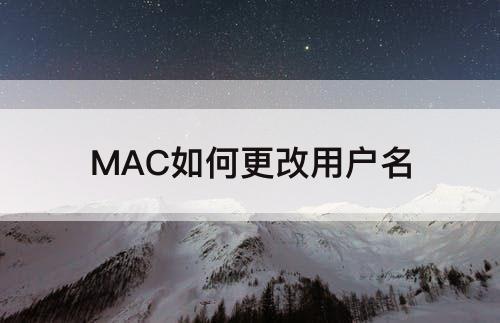
准备工作
在开始更改用户名之前,请确保您已了解相关操作可能带来的影响,并备份重要的数据。
进入系统偏好设置
点击屏幕左上角的苹果图标,选择“系统偏好设置”。
选择用户与群组
在系统偏好设置中,找到“用户与群组”选项并点击进入。
解锁设置
点击左下角的锁图标,输入管理员密码以解锁更改权限。
选择要更改的用户
在用户列表中,选中您想要更改用户名的账户。
点击高级选项
点击用户名右侧的“高级选项”按钮。
更改用户名
在弹出的窗口中,找到“全名”字段,将其更改为新的用户名。
确认更改
更改完成后,点击“好”按钮进行确认。
完成更改
关闭系统偏好设置,此时用户名已成功更改。
需要注意的是,更改用户名后可能会对某些应用程序或设置产生一定影响,在更改后请留意相关情况。如果遇到问题,可尝试重新检查设置或寻求专业帮助。





















